Windows 8 저장 공간 : 첫 번째 모습
Microsoft는 Windows 8 Consumer를 발표했습니다지난주 Mobile World Congress에서 미리보기. 테스트에 가장 관심을 보인 기능 중 하나는 스토리지 공간입니다. 저장 공간은 여러 개의 드라이브를 가져 와서 하나의 풀로 모습니다. 이것은 Windows Home Server 버전 1에서 Drive Extender라는 유사한 기술입니다.
최소한 하나의 추가 드라이브가 연결되어 있어야합니다Windows 8 시스템에. 로컬 (C :) 드라이브와 다른 내부 또는 외부 드라이브를 의미합니다. 그러나 최상의 결과를 얻으려면 두 개 이상의 추가 드라이브를 추가해야합니다. 두 개의 드라이브를 사용하면 두 드라이브의 데이터를 복사하거나 "미러링"하는 미러링을 사용할 수 있습니다. 디스크 오류가 발생하더라도 여전히 모든 백업 파일이 있습니다.

다이어그램 크레디트 : Microsoft
여기에서는 Windows 8 Consumer Preview 시스템과 두 개의 외부 드라이브에 저장 공간을 설정합니다. 1TB Western Digital My Book 및 2TB Fantom Green Drive.
메트로 시작 화면에서 윈도우 키 + W 키보드 단축키. 설정이 강조 표시된 검색 상자가 표시됩니다. 유형: 저장 공간 Enter 키를 누르거나 왼쪽의 아이콘을 클릭하십시오.
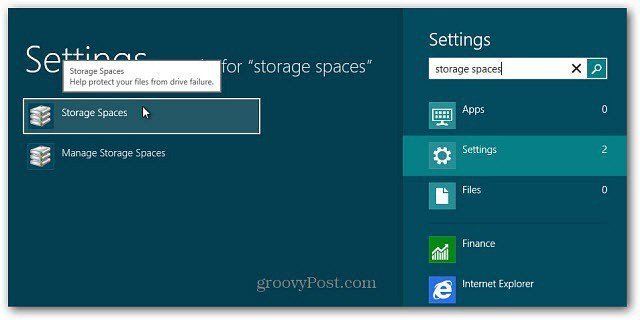
또는 제어판을 열고보기를 큰 아이콘으로 전환 한 다음 저장 공간을 클릭하십시오.
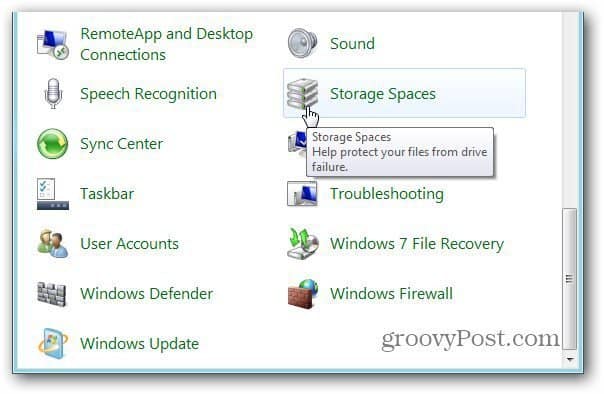
저장 공간 창이 열립니다. 새 풀 및 저장 공간 만들기를 클릭하십시오.
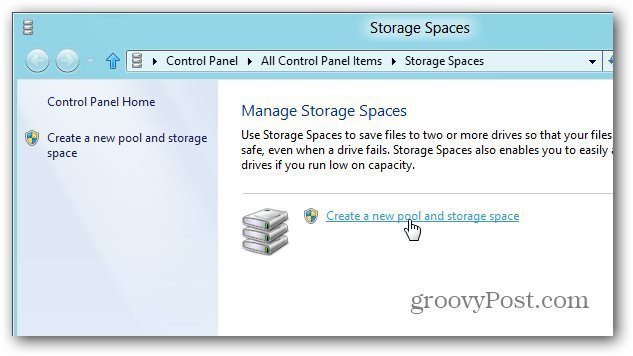
스토리지 풀 작성 창이 열립니다. 시스템에 연결된 외장 드라이브가 보입니다. 데이터 삭제에 대한 경고가 표시되므로 저장하려는 데이터를 백업했는지 확인하십시오. 드라이브보기에있는 데이터를 보려면 파일보기를 클릭하십시오.
아니면 새 드라이브를 사용하십시오. 드라이브를 확인한 다음 풀 생성을 클릭하십시오.
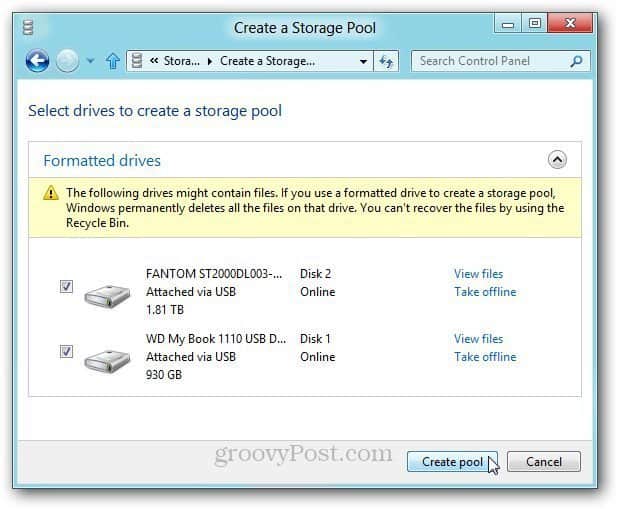
시스템은 스토리지 풀을 작성하기 위해 드라이브를 준비합니다.
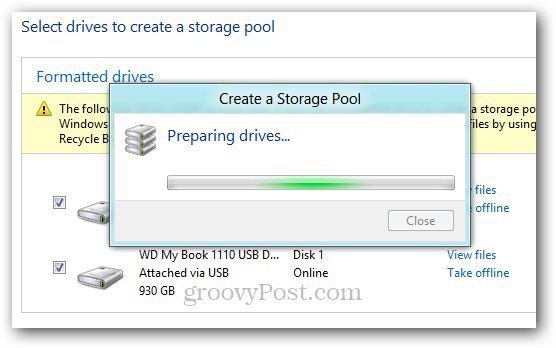
그런 다음 저장 영역 풀에 이름 및 드라이브 문자를 제공하십시오. 다른 엄지 손가락과 외장 드라이브를 꽂을 때 충돌을 피하기 위해 알파벳 끝쪽으로 편지를 선택했습니다.
복원력 아래의 드롭 다운에서 양방향 미러를 선택합니다. 이 설정은 각 드라이브에 두 개의 데이터 사본을 저장합니다. 따라서 하나의 드라이브가 고장 나더라도 여전히 백업이 있습니다.
크기의 경우 전체 스토리지를 반으로 나눕니다.기본. 그러나 논리 크기를 원하는만큼 크게 만들 수 있습니다. 예를 들어, 5TB로 만들면 더 많은 공간이 필요할 때 스토리지를 추가하라는 메시지가 표시됩니다. 저장 공간 만들기를 클릭하십시오.
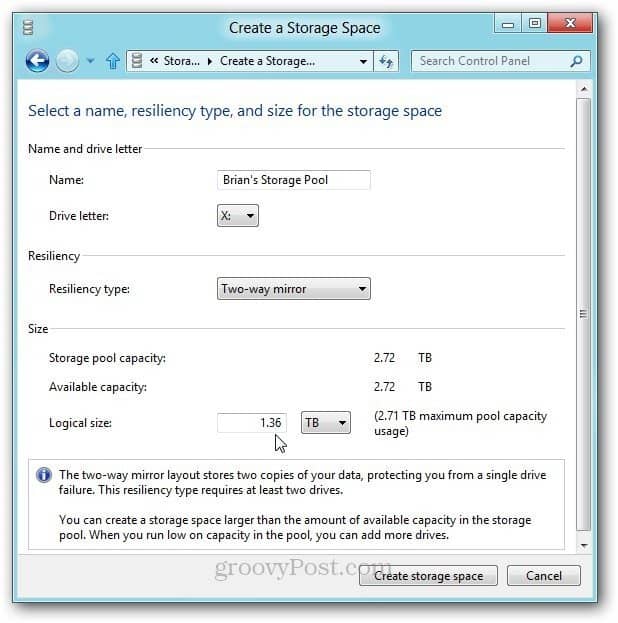
Windows 8은 드라이브 포맷 및 저장 영역 풀 작성을 시작합니다.
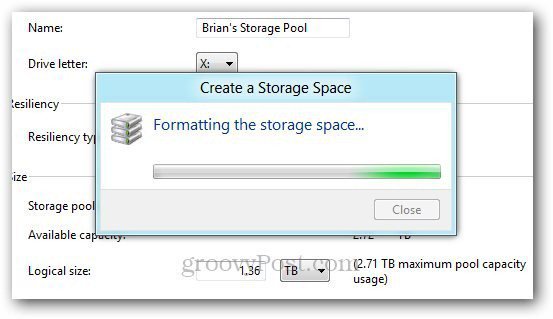
스토리지 풀이 생성되면단일 하드 디스크로서의 컴퓨터. 풀링 된 드라이브는 하나로 작동합니다. 시스템의 다른 연결된 드라이브처럼 사용할 수 있습니다. 스토리지 풀에서 BitLocker 또는 TrueCrypt를 사용하여 데이터를 암호화 할 수도 있습니다.
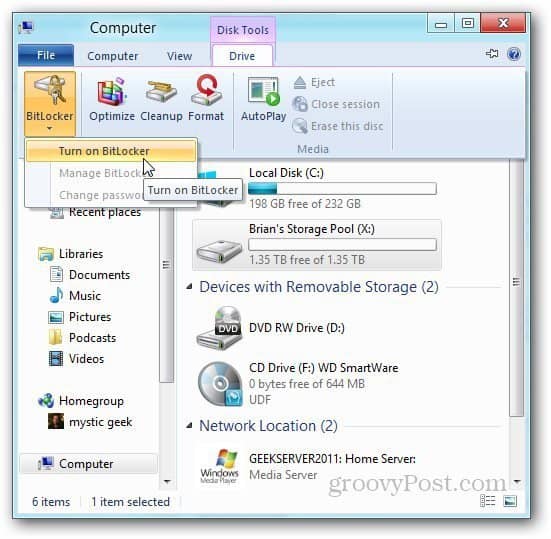
여기서는 Windows 8의 새로운 복사 기능을 사용하여 WHS 2011 HP ProLiant Microserver에있는 일부 파일을 스토리지 풀로 이동합니다.
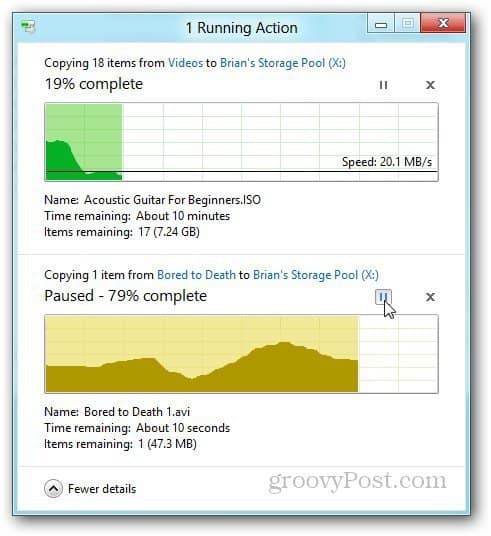
저장 영역 풀 관리로 이동하여 파일을 보거나 이름을 바꾸거나 풀의 개별 드라이브 이름을 바꾸십시오.
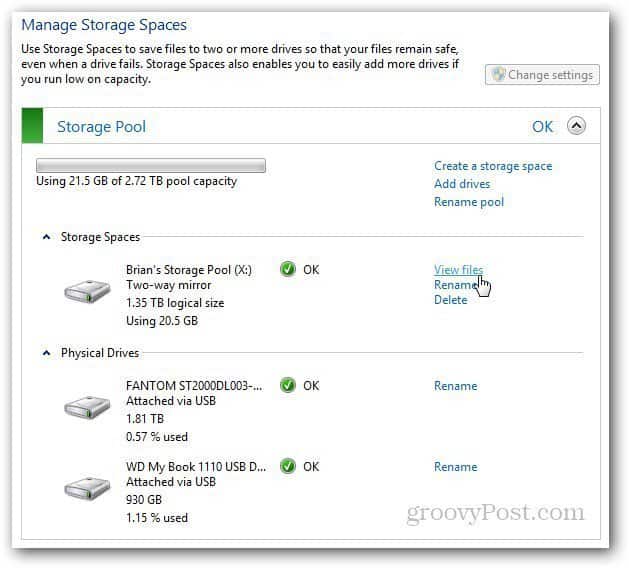
어떤 이유로 든 스토리지 풀을 삭제하려면 풀 삭제를 클릭하십시오.
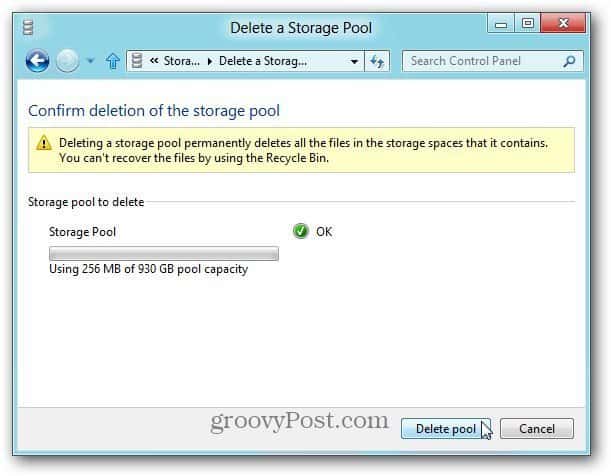
Windows Home Server 애호가이므로홈 그룹 기능과 함께 스토리지 공간이 홈 네트워크에 WHS 또는 NAS (Network Attached Storage) 장치가 필요하지 않은지 궁금합니다. 드라이브 풀은 단일 드라이브로 작동하므로 SyncToy, Windows의 백업 유틸리티 또는 여러 타사 백업 프로그램을 사용하여 데이터를 백업합니다.
저장 공간 테스트를 시작했습니다. 많은 가능성을 가진 흥미로운 기능입니다. Power Shell 명령을 통해서도 할 수있는 흥미로운 일이 있습니다. 다음 기사에서 고급 옵션을 살펴 보겠습니다. 이제 Storage Spaces의 작동 방식과이를 설정하는 방법에 대한 기본 지식을 갖추 었습니다.
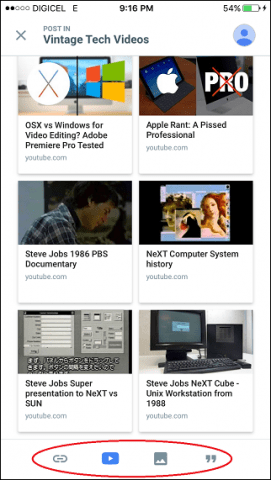









코멘트를 남겨주세요